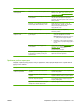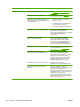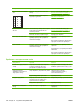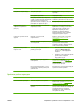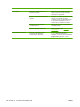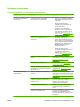HP LaserJet M1120 All-in-One User Guide
Несправність Причина Рішення
Надто світле чи темне
зображення
Можливо, неправильно встановлені
налаштування роздільної здатності та
рівні кольору.
Перевірте правильність налаштувань
роздільної здатності та кольору. Див.
Роздільна здатність сканера і колір
на сторінці 69.
Небажані лінії На склі наявні чорнило, клей, рідина для
корекції або інші небажані речовини.
Очистіть поверхню планшетного сканера.
Див.
Очистка скла сканера
на сторінці 70.
Чорні цятки або лінії На склі наявні чорнило, клей, рідина для
корекції або інші небажані речовини.
Очистіть поверхню планшетного сканера.
Див.
Очистка скла сканера
на сторінці 70.
Можливо, мав місце стрибок напруги. Передрукуйте завдання.
Нечіткий текст Можливо, налаштування роздільної
здатності неправильне.
Перевірте правильність налаштувань
роздільної здатності. Див.
Роздільна
здатність сканера і колір на сторінці 69.
Оптимізація та покращення якості зображення
Контрольний список якості друку
Загальні проблеми з якістю друку можна вирішити за допомогою такого контрольного списку.
1. Переконайтеся, що папір або носій, який ви використовуєте, відповідає специфікаціям.
Зазвичай на гладшому папері можна отримати кращі результати.
2. Якщо ви використовуєте спеціальні носії для друку, наприклад наклейки, прозорі плівки,
глянцевий папір або бланки, перевіряйте вибраний тип носія. Див
. Налаштування
правильного типу й розміру носія у драйвері принтера на сторінці 40.
3. Видрукуйте сторінку конфігурації з панелі керування пристрою. Якщо сторінка друкується
неправильно, проблема виникла в обладнанні. Звертайтесь до НР. Див.
www.hp.com/support/
LJM1120 або листівку про технічну підтримку, що постачається з документацією пристрою.
4. Надрукуйте демонстраційну сторінку з панелі керування. Якщо сторінка друкується,
проблема виникла у драйвері принтера. Спробуйте надрукувати документ з іншого драйвера
принтера.
5. Спробуйте виконати друк з іншої програми. Якщо сторінка друкується правильно, проблема
виникла у програмі, з якої ви друкували.
6.
Перезапустіть комп'ютер і виріб і спробуйте виконати друк знову. Якщо проблема не
усувається, див.
Загальні проблеми з якістю друку на сторінці 95.
UKWW Вирішення проблем із якістю зображення 109